3. 删除旧照片和视频:
- 照片和视频通常占用大量存储空间。定期审查并删除不再需要的照片和视频。
- 使用iCloud照片图库或其他云存储服务(如Google Photos)来备份和存储照片,然后在本地删除原始文件。
4. 管理下载内容:
- 音乐、电影和电视节目等下载内容也会占用大量存储空间。定期删除不再需要的下载内容,以腾出存储空间。
5. 清理信息和附件:
- 短信、iMessage中的媒体文件(如图片、视频)也会占用存储空间。进入“设置”->“信息”->“保留信息”设置自动删除旧信息,定期删除不必要的信息和附件。
三、优化存储使用
1. 启用iCloud服务:
- iCloud可以自动备份和同步你的数据,包括照片、视频、文档等。启用iCloud照片图库,照片和视频将被存储在云端,而本地设备上只保留缩略图,从而节省存储空间。
- 进入“设置”->“[你的名字]”->“iCloud”进行设置。
2. 使用其他云存储服务:
- 除了iCloud,你还可以使用其他云存储服务(如Google Drive、Dropbox)来备份和存储文件,减少本地存储的压力。
3. 管理邮件附件:
- 邮件附件也会占用存储空间。定期删除旧邮件和附件,特别是大文件附件,以腾出空间。
四、扩展存储空间的方法
1. 外部存储设备:
- 虽然iPhone无法直接插入SD卡等外部存储设备,但你可以使用兼容的闪存驱动器或外部硬盘来扩展存储空间。这些设备通常通过Lightning接口或USB-C接口连接,并且配有专用的应用程序来管理存储。
2. 利用Apple的存储管理建议:
- 苹果提供了一些智能存储管理建议,帮助你优化存储使用。进入“设置”->“通用”->“iPhone储存空间”查看“建议”选项,按照系统推荐进行清理和优化。
五、备份和恢复
1. 定期备份:
- 定期备份你的iPhone数据可以防止数据丢失,并为清理存储提供保障。你可以通过iCloud或iTunes进行备份。
- 在iCloud中备份:进入“设置”->“[你的名字]”->“iCloud”->“iCloud备份”,启用iCloud备份功能。
- 在iTunes中备份:将iPhone连接到电脑,打开iTunes,选择“备份”。
2. 恢复出厂设置:
- 如果你的存储空间仍然不足,可以考虑恢复出厂设置。这将删除所有数据并重新安装iOS系统。务必在恢复之前备份你的数据。
- 进入“设置”->“通用”->“还原”->“抹掉所有内容和设置”。
六、购买更大存储容量的设备
1. 更换设备:
- 如果你的存储需求持续增长,并且现有设备的存储空间无法满足需求,考虑升级到更大存储容量的iPhone。这是解决长期存储问题的最有效方法。
2. 存储容量的选择:
- 在购买新设备时,选择适合你需求的存储容量。例如,如果你大量存储照片、视频和应用,选择更大存储容量的设备可以减少未来的存储压力。
总结
苹果手机的存储不足是一个常见的问题,但通过清理不必要的文件和应用、利用云存储服务、使用外部存储设备、定期备份和恢复等方法,你可以有效管理和优化存储空间。如果这些措施仍然无法满足需求,考虑升级到更大存储容量的设备也是一个可行的解决方案。通过合理的存储管理和设备维护,可以保持手机的性能和使用体验。
返回搜狐,查看更多